Google Analytics 4 (GA4) Berichte
Die Verfolgung der Kampagnenleistung und die Analyse verschiedener Metriken ist ein wesentlicher Bestandteil des Online-Marketings. Da Online-Vermarkter bereits seit Jahren mit Google Universal Analytics (UA) arbeiten, war die Ankündigung einer neuen Analyseplattform von Google eine kleine Umstellung.
Ab dem 1. Juli 2023 wird Google Universal Analytics der Vergangenheit angehören und die Daten Ihres Website-Traffics werden in Google Analytics 4 (GA4) gespeichert. Der Übergang von Google Universal Analytics zu Google Analytics 4 kann etwas gewöhnungsbedürftig sein. Mit Hilfe dieses Artikels erklären wir Ihnen, wie Sie die gewünschten Daten in Google Analytics 4 anzeigen können, um Ihren Online-Erfolg zu steigern.
Berichte in GA4
Die Berichte, die standardmäßig in Google UA sichtbar waren, gibt es nicht mehr. Die Statistiken, die Sie in den letzten Jahren zu sehen gewohnt waren, sind verschwunden. Jetzt müssen Sie die gewünschten Berichte selbst einrichten, um die gewünschten Daten z. B. in einem Dashboard oder einer Berichtsübersicht anzuzeigen.
In der Bibliothek unter "Berichte" in GA4 gibt es bereits mehrere Vorlagen für die Verwendung von Berichten für Sie, auch "Sammlungen" genannt. Wir werden Ihnen die verschiedenen Sammlungen erklären.
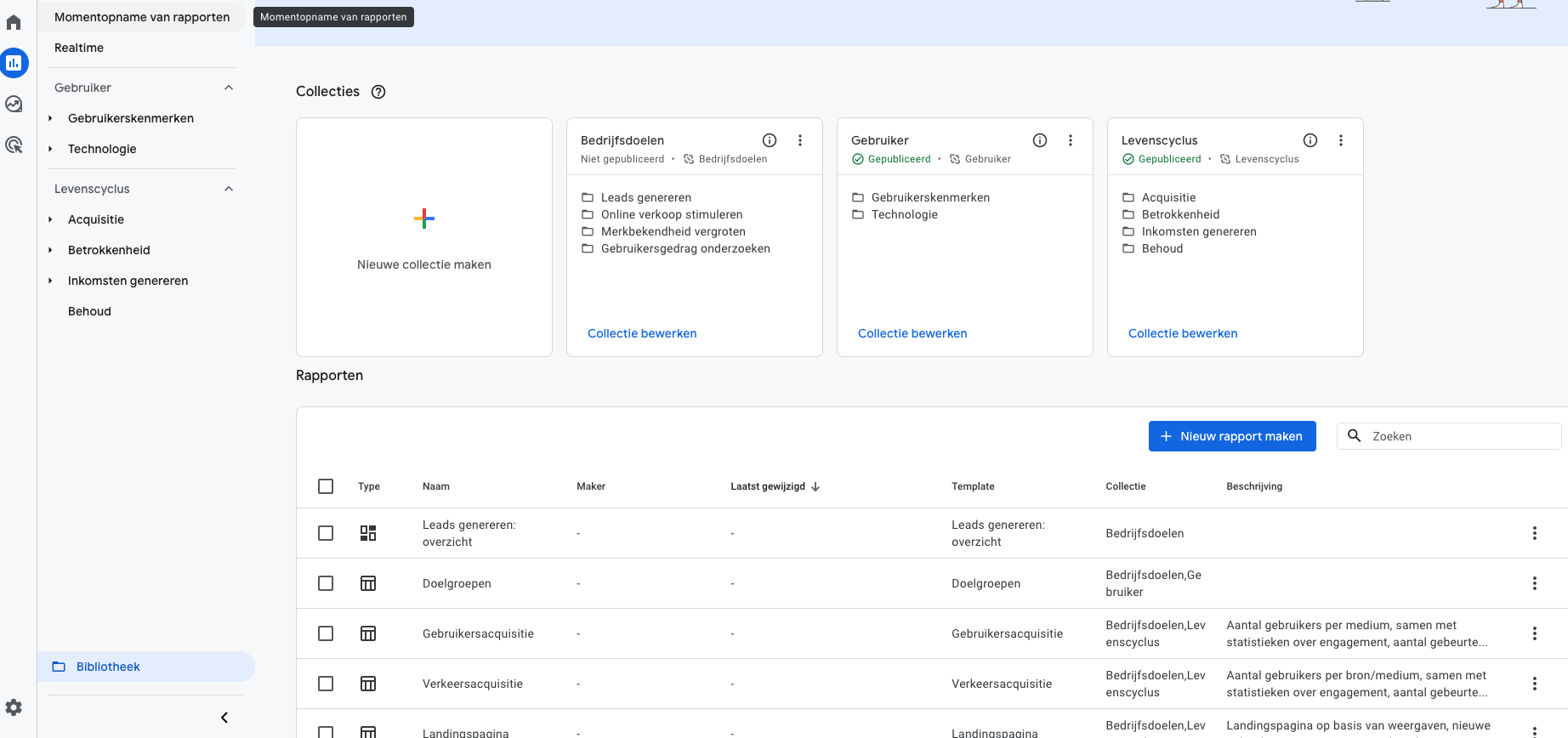
Sollten Sie die Bibliothek unter "Berichte" nicht sehen können, liegt das daran, dass Sie nicht die richtigen Berechtigungen für diese Google Analytics-Eigenschaft haben.
Standardberichte
Es gibt drei Sammlungen, die bereits standardmäßig in jedem GA4-Konto erstellt werden. Diese Sammlungen enthalten standardmäßig Berichte mit den Daten, die in Google Analytics am häufigsten abgerufen werden. Dies sind die folgenden Sammlungen:
- Lebenszyklus
- Unternehmensziele
- Benutzer

Lebenszyklus
Sind Sie neugierig, wie die Nutzer Ihre Website oder App tatsächlich erleben? Die Lebenszyklus-Sammlung gibt Ihnen wertvolle Einblicke in das Nutzungsverhalten der Nutzer, vom ersten Kontakt bis zur fortgesetzten Nutzung. Die Lebenszyklus-Sammlung umfasst Berichte zu Akquisition, Engagement, Umsatzgenerierung und Kundenbindung.
Akquisition
Eines der häufigsten Nutzungsszenarien von Google Analytics ist es, zu sehen, woher die Besucher kommen. GA4 kann diese Daten anzeigen, aber einige Teile der Schnittstelle können im Vergleich zu Universal Analytics verwirrend sein. Akquisitionsdaten sind im Standard-Lebenszyklus-Sammelbericht enthalten.
Bei der Akquise können Sie vor allem sehen, woher die Besucher kommen, ob über die organische Suche oder SEO, über Google Ads oder direkt. In den Akquisitionsberichten können Sie nicht nur sehen, woher die Besucher kommen, sondern auch, aus welchen Regionen Ihre Besucher kommen, über welche Kanäle oder Kampagnen sie auf Ihre Website gekommen sind und wie das Verhältnis von neuen und wiederkehrenden Nutzern ist.
Verlobung
In den Akquisitionsberichten können Sie nicht nur sehen, woher die Besucher kommen, sondern auch das Engagement Ihrer Nutzer. Engagement bezieht sich auf die Ereignisinteraktionen mit Ihrer Website. Wichtige Komponenten des Engagements sind u. a. das Nutzerengagement, die Dauer des Engagements, die Nutzertreue und das Scrollen.
Jedes Ereignis, das ein Besucher auf Ihrer Website durchführt, wird in GA4 gespeichert. Angenommen, ein Besucher kommt zum ersten Mal auf Ihre Website, scrollt ein wenig, klickt auf einen Link, um zur nächsten Seite zu gelangen und verlässt Ihre Website wieder. Dann werden die folgenden Ereignisse gemessen und im Ereignisbericht innerhalb der Engagement Collection angezeigt:
Der Benutzer ..., und das gemessene Ereignis ist ....
besucht die Homepage > first_visit, page_view & session_start
blättert ein wenig > blättern
geht zur nächsten Seite > benutzer_engagement
kommt auf der zweiten Seite an > page_view
Website verlassen > benutzer_engagement
Oben sehen Sie ein Beispiel dafür, wie dies in der Praxis funktionieren könnte. Allerdings müssen Sie die Ereignisse zunächst selbst auf Ihrer Website über den Google Tag Manager einrichten. Standard-Ereignisse finden Sie hier.
Erzielung von Einnahmen
Neben der Nutzerakquise und -bindung können Sie in der Lebenszyklus-Sammlung auch Daten zu den E-Commerce-Einnahmen einsehen. Hier können Sie Ihre E-Commerce-, Abonnement- und Werbeeinnahmen in einer Ansicht sehen. Sie können auch die Einnahmen im Zeitverlauf verfolgen, um Nutzertrends zu erkennen und den Erfolg von Kampagnen zu verfolgen. Dies ist ein praktischer Bericht, um die Konversionsrate Ihres Online-Shops im Auge zu behalten.
Erhalten Sie
Der Bindungsbericht besteht aus einzelnen Karten, in denen die Bindungsdaten aller Nutzer zusammengefasst sind. In diesem Bericht können Sie unter anderem den Unterschied zwischen neuen und wiederkehrenden Nutzern, die Nutzertreue, das Nutzerengagement und den Lifetime Value sehen.
Darüber hinaus können Sie die Nutzertreue und das Nutzerengagement auch nach Kohorten betrachten. Im Gegensatz zu den allgemeinen Daten zur Nutzertreue und zum Nutzerengagement werden sie hier pro Kohorte gemessen (pro Zeitraum seit der ersten Sitzung). Es wird gemessen, wie viel Loyalität und Engagement von Nutzern 7 und 30 Tage später noch vorhanden ist.
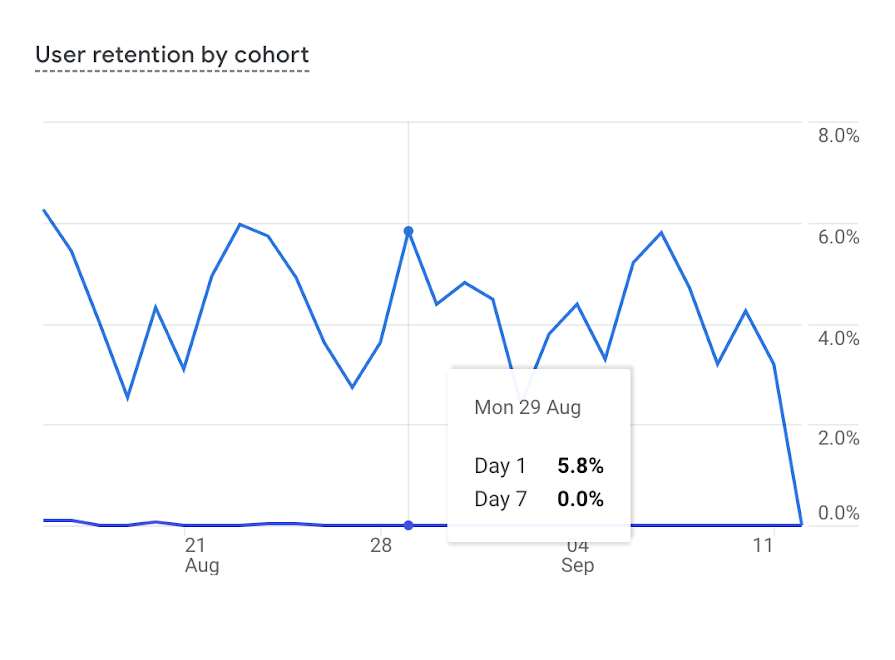
Unternehmensziele
Mit der Sammlung von Geschäftszielen erhalten Sie eine personalisierte Reihe von Berichten, die auf den Informationen basieren, die Sie bei der Erstkonfiguration von Google Analytics über Ihr Unternehmen angegeben haben. Beim ersten Start von Google Analytics seit der Umstellung von Universal Analytics auf GA4 wurde Ihnen eine Reihe von Fragen zu Ihrem Unternehmen und dem Zweck, für den Sie GA4 nutzen möchten, gestellt. Sobald Sie diese Fragen beantwortet haben, hat GA4 auf der Grundlage dieser Informationen eine Reihe von Standardberichten für Sie zusammengestellt.
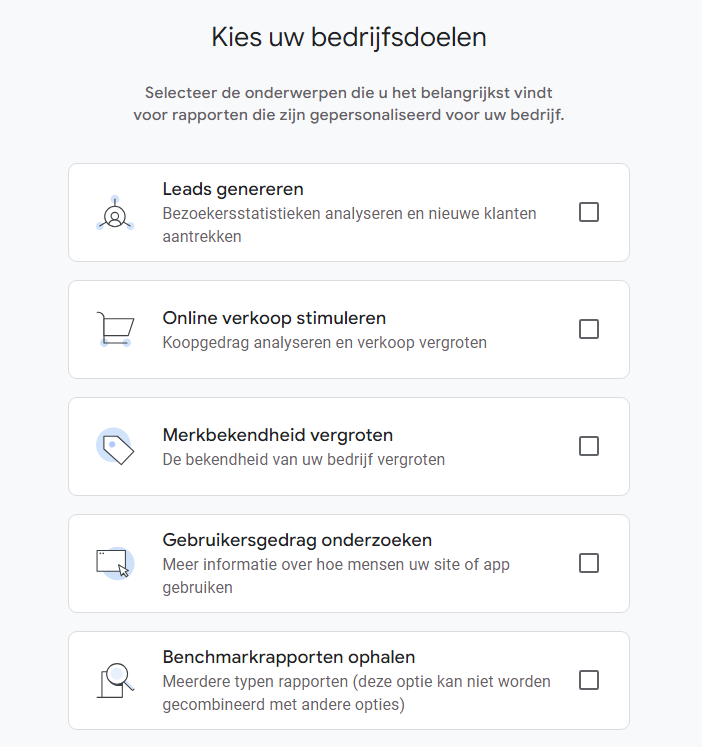
Die möglichen Berichte, die Sie nach Abschluss eines Ziels sehen können:
- Generierung von Leads
- Steigerung der Online-Verkäufe
- Steigerung des Markenbewusstseins
- Untersuchung des Nutzerverhaltens
- Benchmark-Berichte
Für jedes dieser Ziele wird eine Reihe von Standardberichten angezeigt, die Ihnen helfen sollen, diese Ziele zu erreichen.
Generierung von Leads
Zu diesem Zweck sehen Sie alle Berichte, die sich auf Nutzerakquise, Traffic-Akquise, Zielgruppen und Landing Pages beziehen. Diese Berichte geben Ihnen Einblicke in die Besucherstatistiken, damit Sie leichter neue Kunden und Leads gewinnen können.
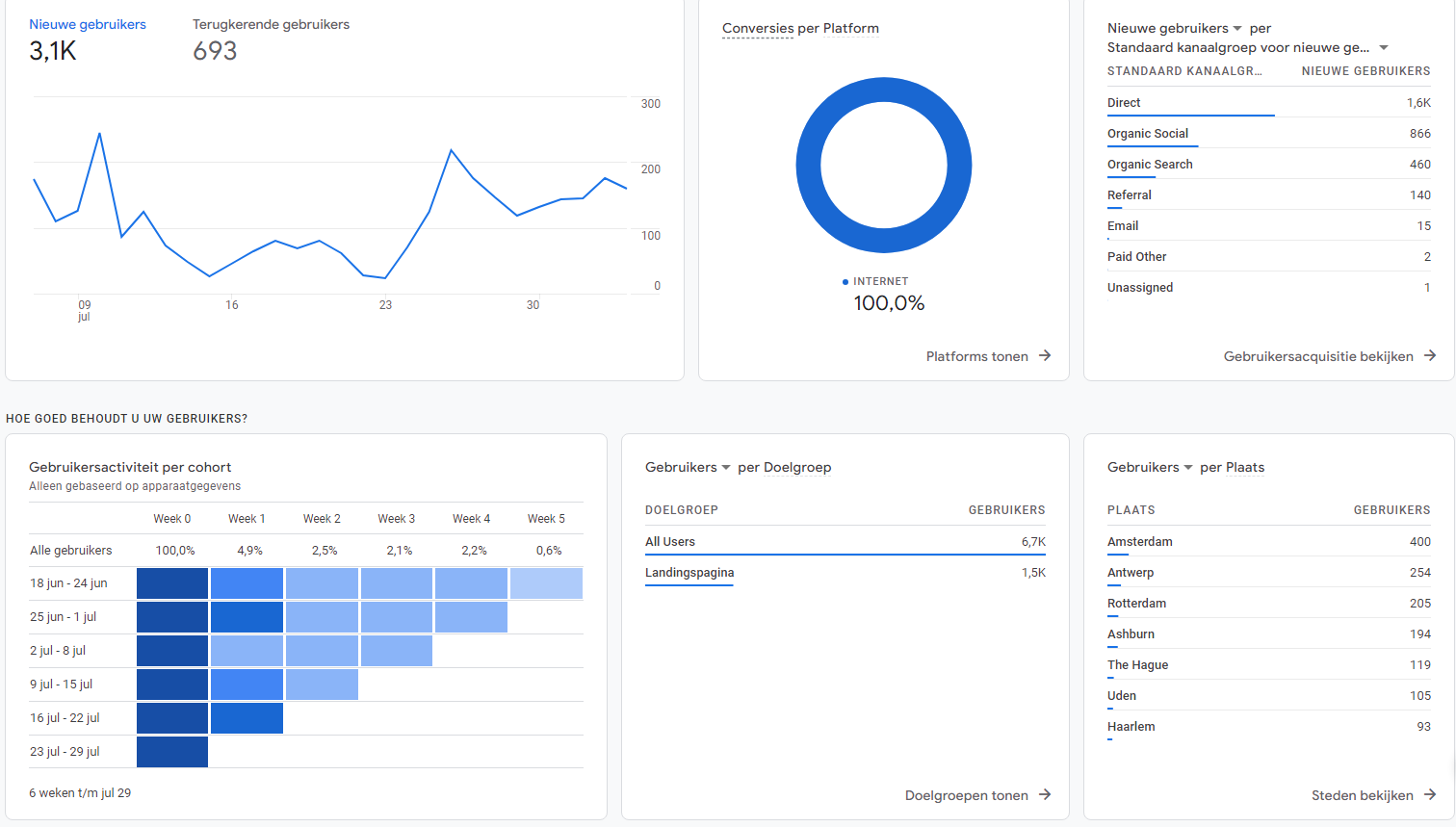
Steigerung der Online-Verkäufe
Zu diesem Zweck werden Ihnen Standardberichte zu E-Commerce-Käufen und Werbeaktionen angezeigt. Diese Berichte geben Ihnen Einblicke in das Kaufverhalten Ihrer Kunden, so dass Sie die Zahl der Konversionen und damit die Einnahmen Ihres Unternehmens steigern können.
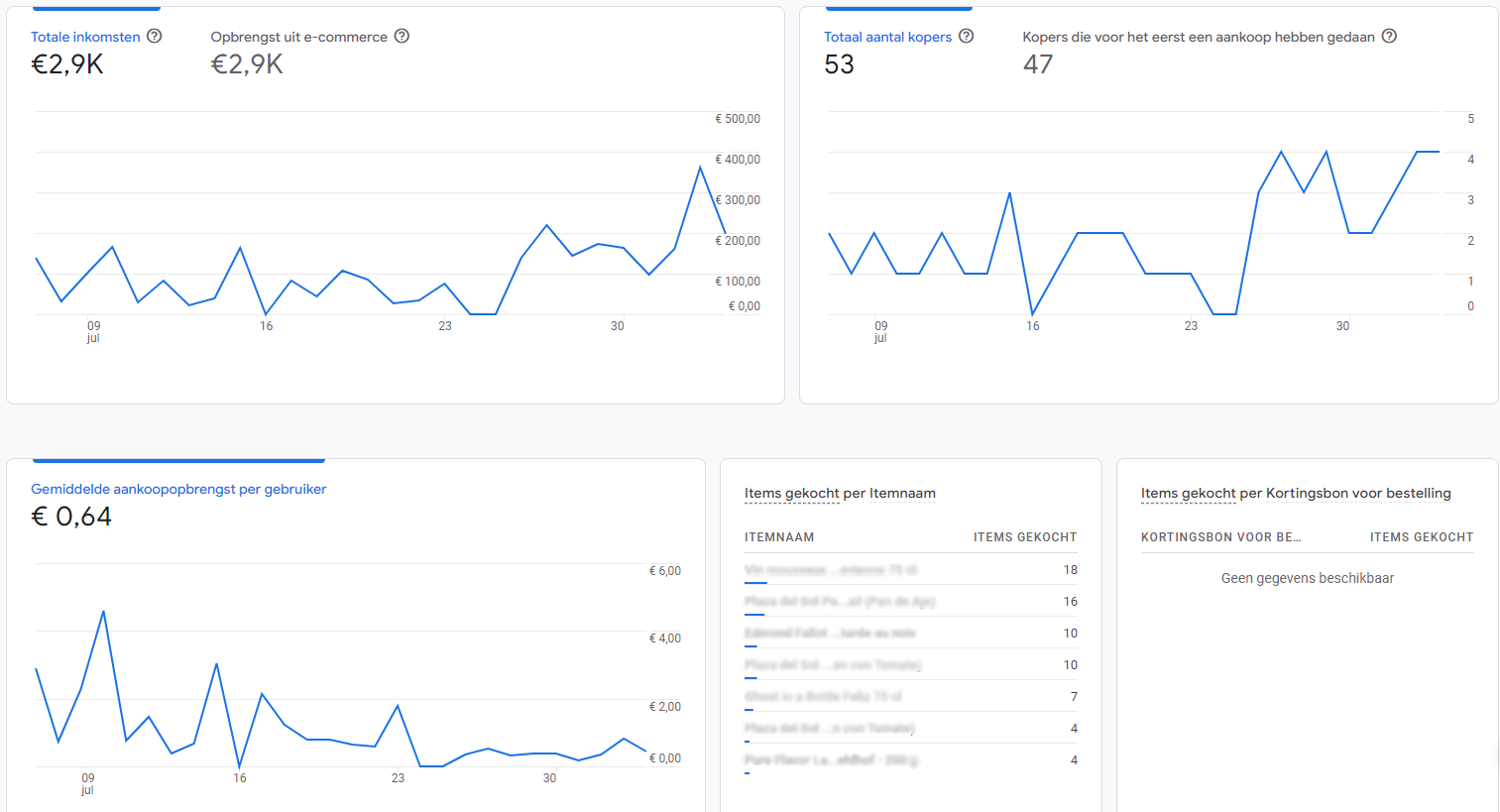
Steigerung des Markenbewusstseins
Zu diesem Zweck werden Ihnen Standardberichte zu Google Ads-Kampagnen, demografischen Daten und besuchten Seiten angezeigt. Diese Berichte geben Ihnen Aufschluss über die Art der Besucher und darüber, welche Botschaften/Seiten erfolgreich sind, so dass Sie analysieren können, wie Sie Ihre Unternehmenskommunikation weiter gestalten können.
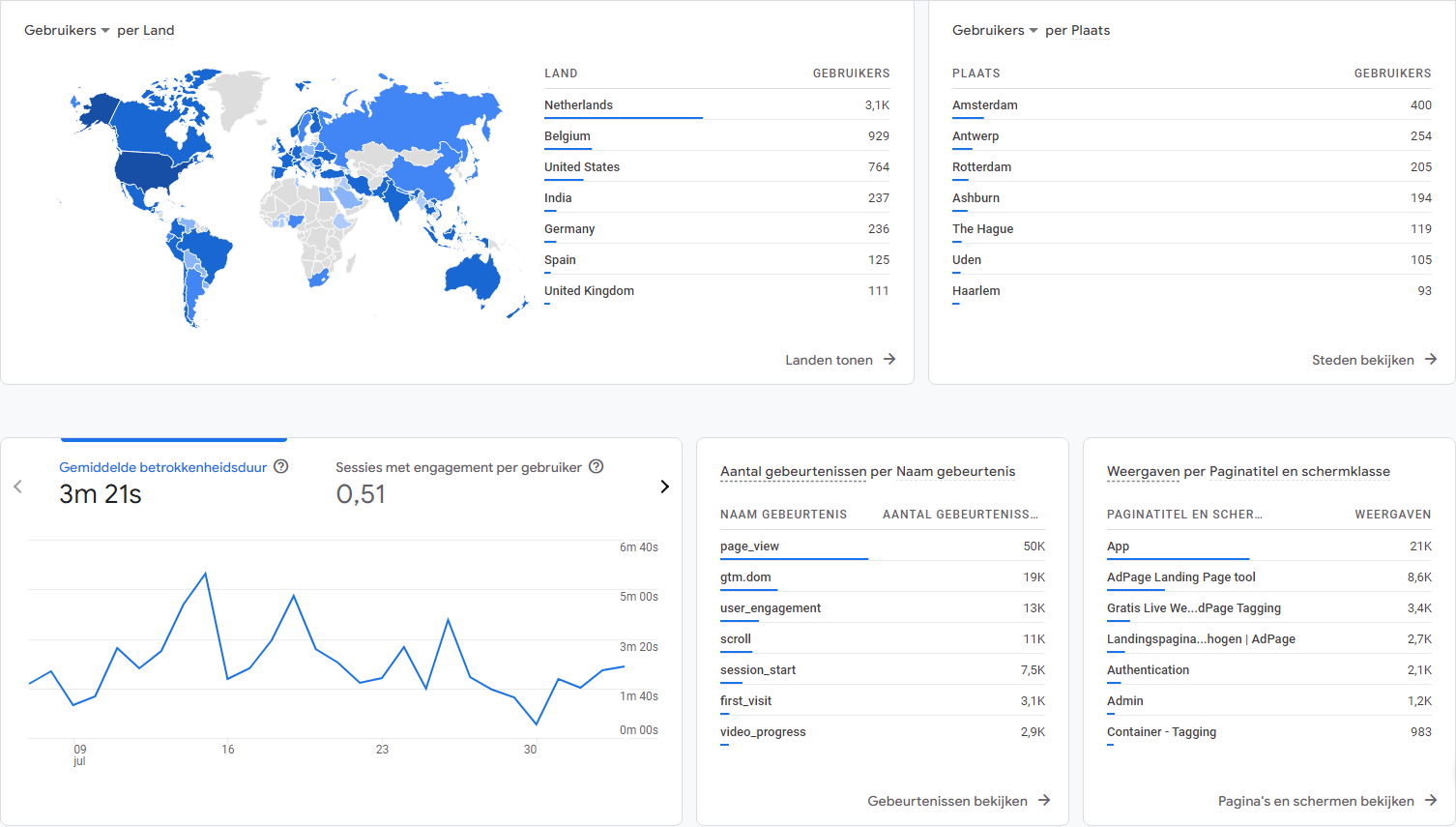
Untersuchung des Nutzerverhaltens
Zu diesem Zweck erhalten Sie Standardberichte zu Website-Ereignissen, Konversionen und besuchten Seiten. Diese Berichte geben Ihnen Aufschluss darüber, wie die Besucher Ihre Website nutzen, und ermöglichen es Ihnen, Ihre Website zu optimieren.

Benchmark-Berichte
Wenn Sie Benchmark-Berichte wählen, werden Standardberichte aus der Lebenszyklus-Sammlung angezeigt. Die Lebenszyklus-Sammlung ist die vollständige Sammlung aller Standardberichte, die innerhalb der Geschäftsziele-Sammlung verwendet werden können. Wenn Sie also kein Ziel eingeben, kann Google Analytics nicht feststellen, welche Berichte innerhalb der Geschäftszielsammlung für Sie wichtig sind.
Sie wissen nicht mehr, welches Ziel Sie einmal ausgewählt haben? In GA4 können Sie dies feststellen, indem Sie in der linken Spalte nachsehen, welcher Bericht unter "Unternehmensziele" zu finden ist, oder indem Sie nachsehen, welcher Bericht unter der Sammlung der Unternehmensziele in Ihrer Bibliothek zu finden ist.
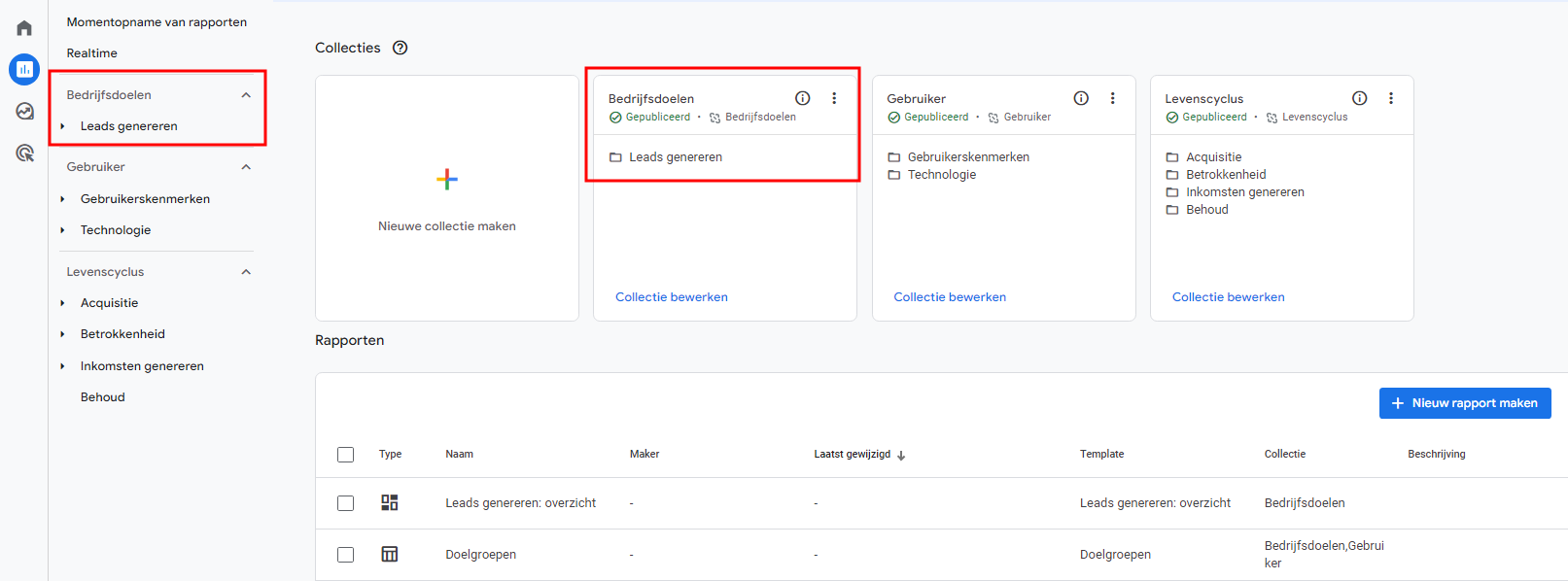
Bei den Benchmark-Berichten können Sie also selbst entscheiden, welche Berichte Sie sehen möchten und welche nicht. Möchten Sie wissen, wie Sie Ihre eigenen Berichte aus der Bibliothek erstellen können? Später in diesem Blog-Artikel unter "Erweiterte Berichte" wird dies erklärt.
Benutzer
Die Nutzererfassung ermöglicht es Ihnen, sich ein klares Bild von den Nutzern Ihrer Website zu machen. Sie können unter anderem ihre demografischen Daten, wie Alter und Standort, und die von ihnen verwendete Technologie, wie die Version ihres Browsers oder ihrer App, sehen. Die Benutzerkollektion besteht aus zwei Teilen: Benutzereigenschaften und Technologie.
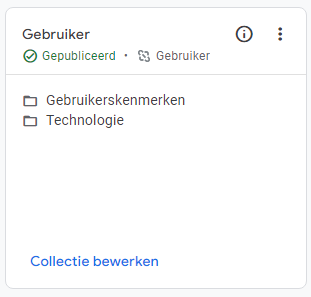
Benutzermerkmale
Zu den Berichten über Nutzereigenschaften gehören demografische Daten und Zielgruppen. Anhand dieser Berichte können Sie feststellen, welche Zielgruppen die engagiertesten und profitabelsten sind und aus welchen Ländern/Regionen die profitabelsten und engagiertesten Besucher kommen.
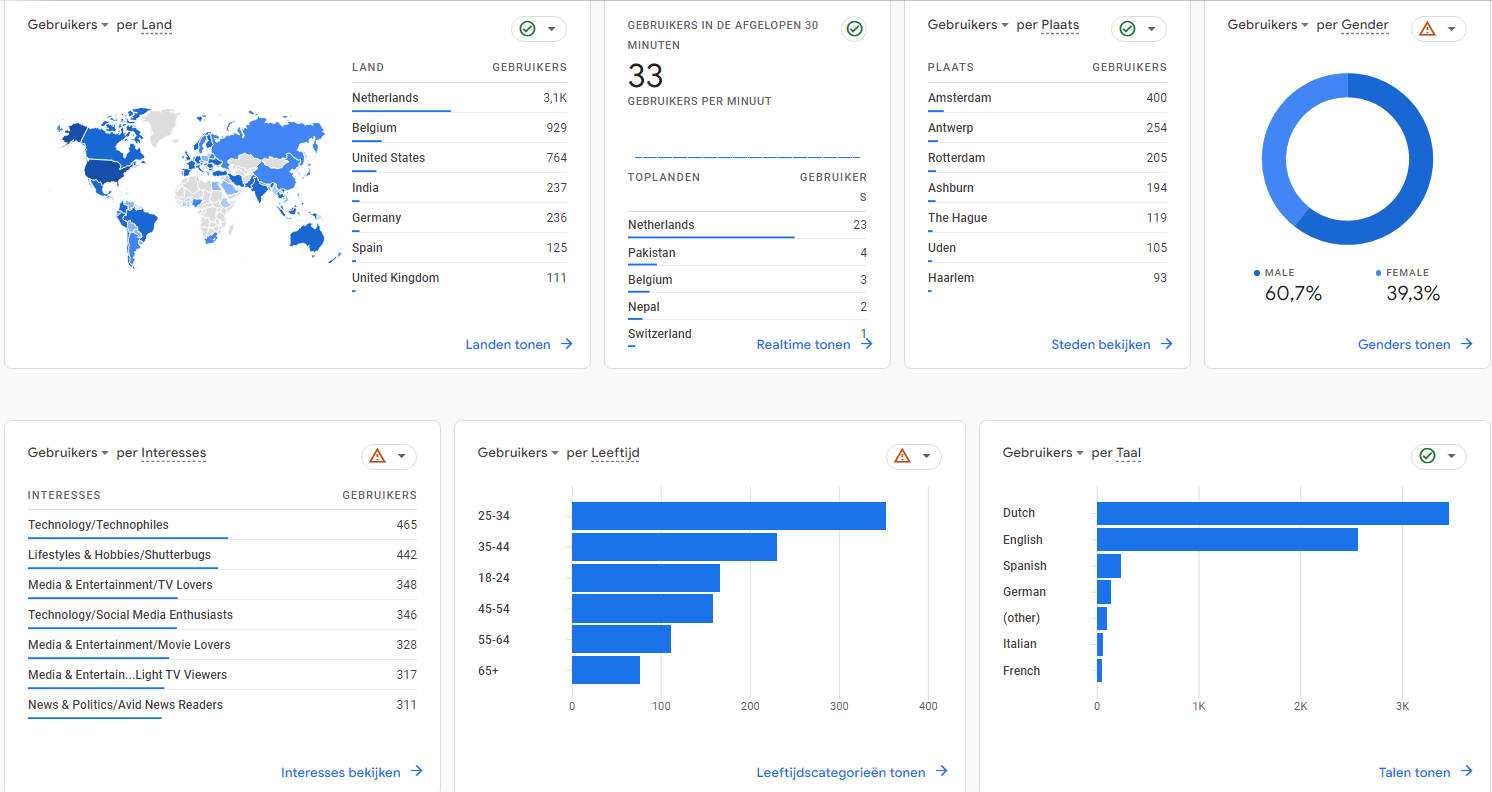
Technologie
Technologieberichte bestehen aus einer Übersicht und den technischen Daten. Diese Abschnitte helfen Ihnen dabei, die Technologie zu identifizieren, die die Nutzer für den Zugriff auf Ihre Website verwenden, z. B. Browsertyp, Bildschirmauflösung, App-Version und Betriebssystemtyp.
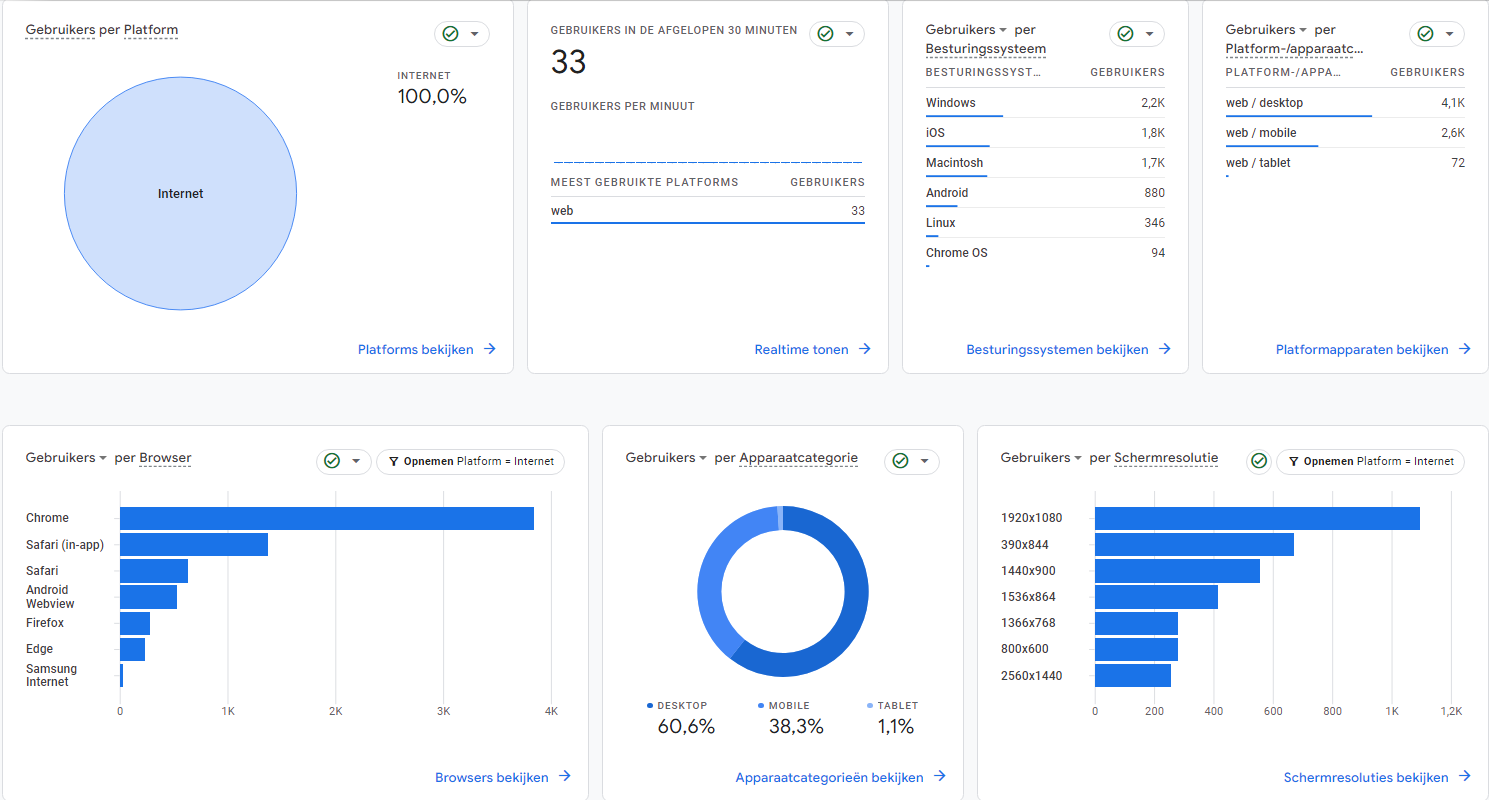
Umfassende Berichte
Die Standardberichte sind für Ihre Situation möglicherweise nicht ausreichend. Gehen Sie in diesem Fall zur Bibliothek und prüfen Sie, welche anderen Berichte verfügbar sind. In Ihrer Bibliothek können Sie neue Berichte und neue Sammlungen erstellen.
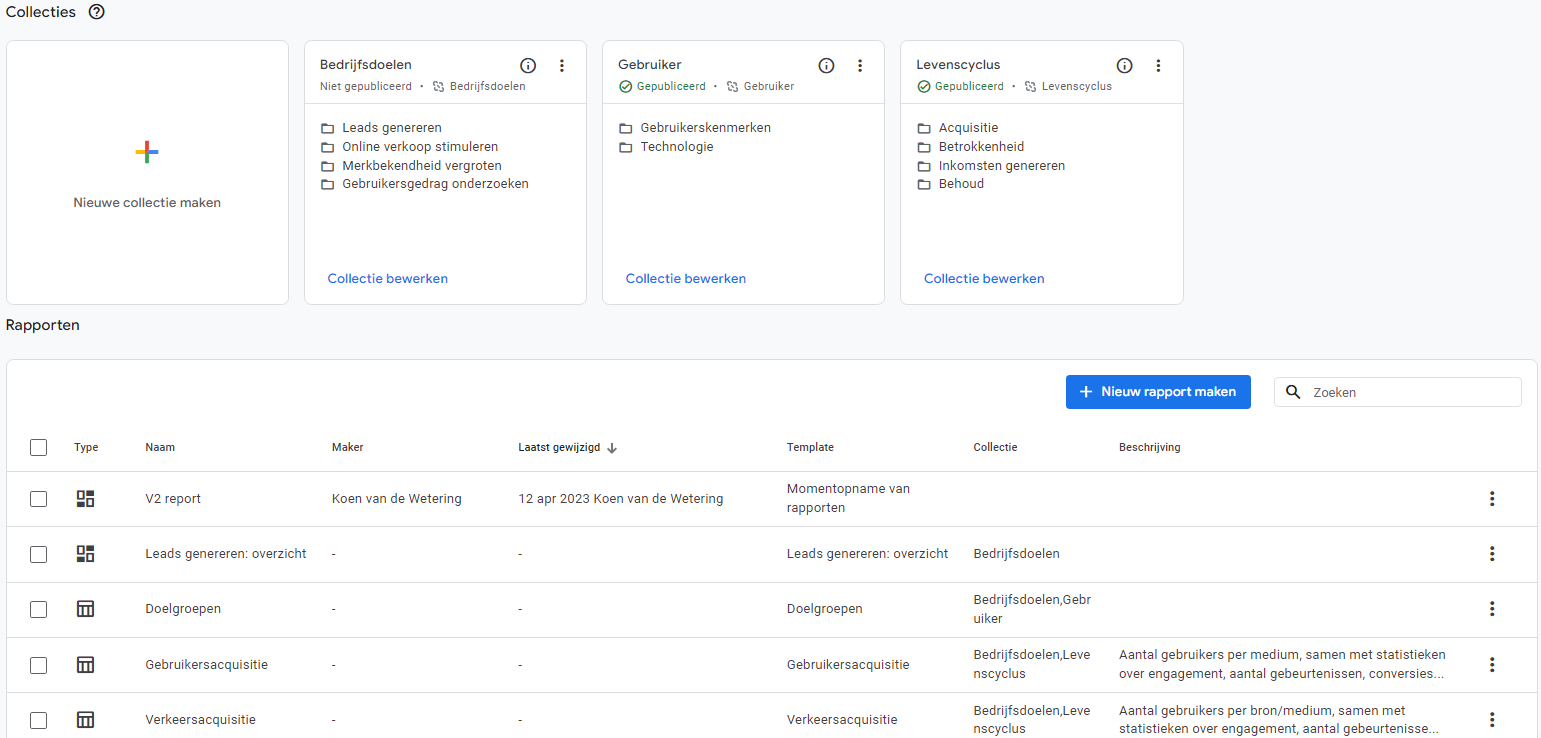
Neue Sammlung erstellen
Sie erstellen eine Sammlung, wenn Sie mehrere Berichte in GA4 haben, die Sie einfach in einer Übersicht in der linken Spalte darstellen möchten. In Ihrer Bibliothek können Sie auf die große Schaltfläche mit dem bunten Plus-Symbol klicken, um eine neue Sammlung zu erstellen.
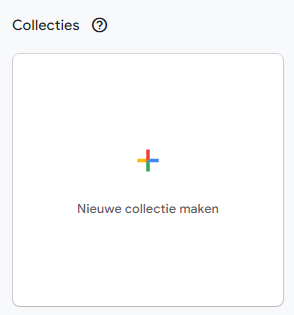
Sie können sich dann für eine leere Sammlung entscheiden, die Sie selbst hinzufügen, oder eine Vorlage wählen.
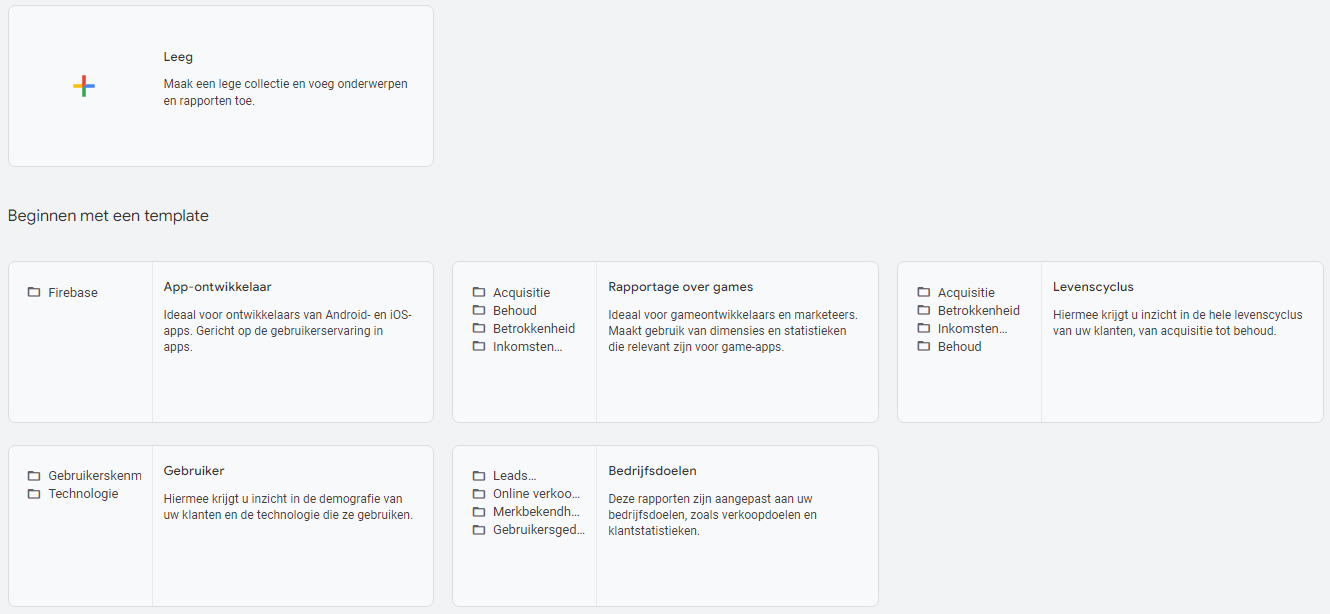
Wenn Sie eine Vorlage oder eine leere Sammlung auswählen, gelangen Sie zu einem Bildschirm, auf dem Sie mögliche Berichte auswählen können, die Sie zu dieser Sammlung hinzufügen möchten. Dabei handelt es sich sowohl um detaillierte Berichte als auch um Übersichtsberichte, die Sie in die Sammlung ziehen können, um Ihre eigene Übersicht zu erstellen.
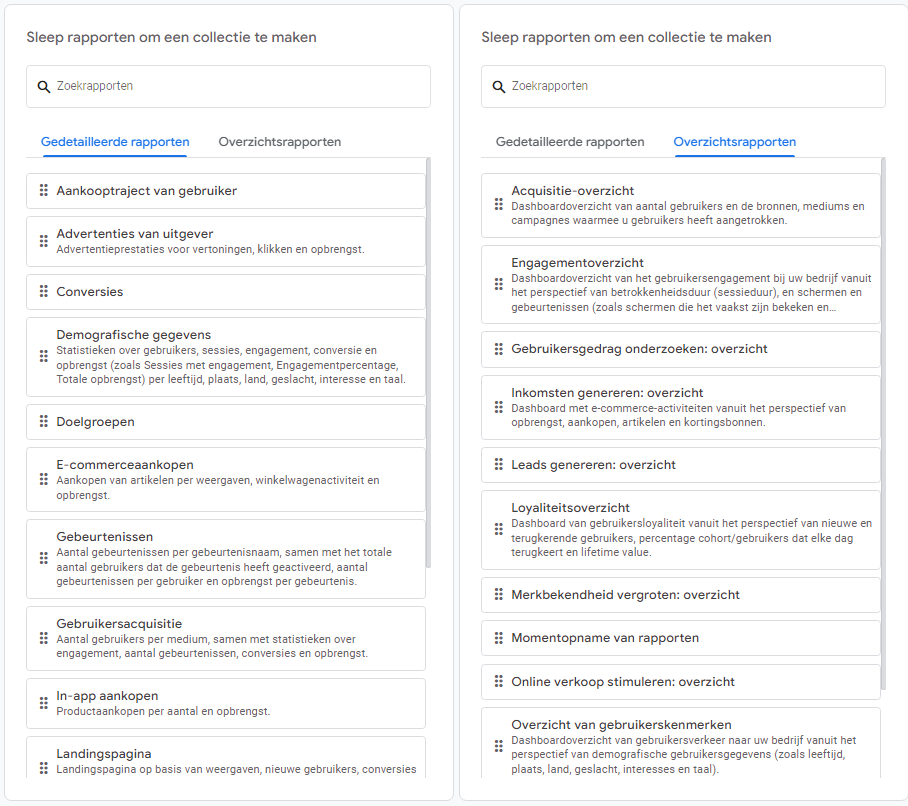
Neuen Bericht erstellen
Sie können nicht nur eine Sammlung bereits vorhandener Berichte erstellen, sondern auch völlig neue Berichte erstellen. Sie erstellen diese, indem Sie auf die große blaue Schaltfläche in Ihrer Bibliothek klicken.

Sie haben dann die Wahl, einen Übersichtsbericht oder einen Detailbericht zu erstellen. Ein Übersichtsbericht ist eine Sammlung von Berichten in Form eines Dashboards. Bei einem Detailbericht handelt es sich um ein völlig neues Diagramm bzw. eine Tabelle, die Sie selbst auf der Grundlage von Dimensionen, Statistiken und anderen Diagrammen erstellen.

Übersichtsbericht
Wenn Sie einen zusammenfassenden Bericht erstellen möchten, sehen Sie ein leeres Dashboard. Hier können Sie Ihre eigenen Diagramme hinzufügen. Alle vorhandenen Diagramme und Tabellen aus den Standardberichten sind hier zu finden, so dass Sie sich selbst einen Übersichtsbericht/Dashboard mit nur den wichtigsten Berichten erstellen können.
Details zum Bericht
Wenn Sie einen neuen Bericht erstellen möchten, können Sie zwischen einem leeren Bericht oder einer Vorlage wählen.
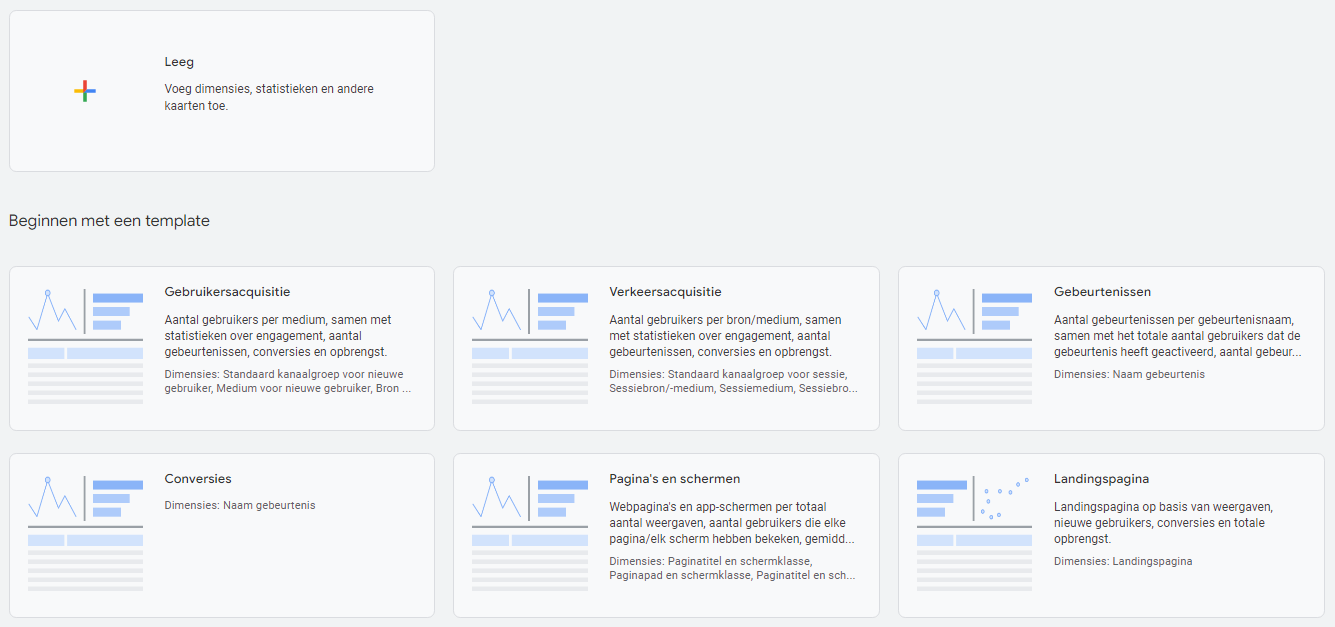
Wenn Sie eine Vorlage auswählen, können Sie Ihre eigenen Dimensionen und Werte zu einem bestehenden Bericht hinzufügen und alle Einstellungen auf der Grundlage der bereits vorgenommenen Einstellungen, die GA4 für die Vorlage hinzugefügt hat, an Ihre eigenen Anforderungen anpassen. Wenn Sie einen leeren Bericht auswählen, müssen Sie alle Dimensionen, Werte, Filter, Diagramme und Karten selbst nach Ihren Anforderungen hinzufügen.
Berichte vergleichen
Sie können nicht nur Ihre eigenen Berichte oder Sammlungen erstellen, um bestimmte Daten auf einen Blick zu erhalten, sondern auch Berichte miteinander vergleichen. Unter anderem, um zu sehen, zu welchen Segmenten Ihre verschiedenen Besucher gehören, können Sie diese Daten in Ihrer Akquisitionsübersicht vergleichen. Oben in der Akquisitionsübersicht können Sie Vergleiche mit Dimensionen hinzufügen, die Sie selbst eingegeben haben
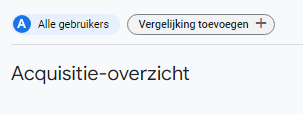
Außerdem können Sie mit dem Bleistift-Symbol oben rechts die Übersicht über alle Erwerbe auf die für Sie wichtigsten Daten konzentrieren.
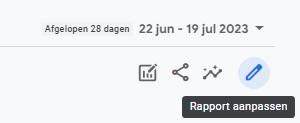
Der auffälligste Weg ist jedoch ein Klick auf das Diagrammsymbol. Hier können Sie Vergleiche auf der Grundlage des Berichts, der Ihnen gerade vorliegt, hinzufügen.
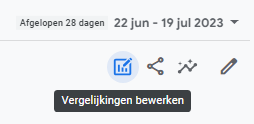
Wenn Sie sich beispielsweise in der Erfassungsansicht befinden, können Sie einen Vergleich mit "Alle Benutzer" hinzufügen. Dazu fügen Sie Bedingungen hinzu, die auf selbst erstellten oder Standarddimensionen basieren.


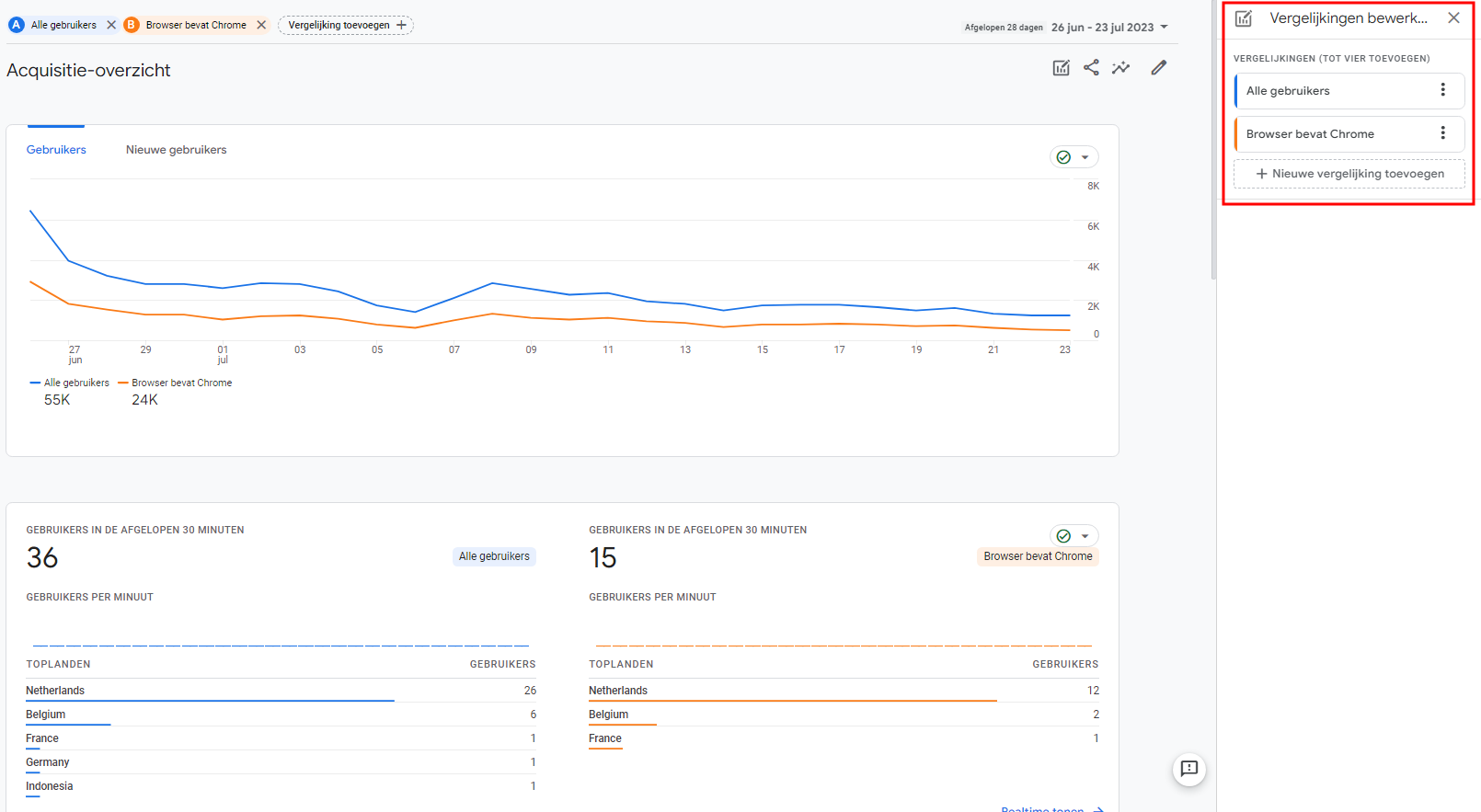
Sie können nach verschiedenen Dimensionen filtern. Die Filterung kann auf der Grundlage von Demografie, Geografie, Lebenszeitwert eines Nutzers, verwendeter Plattform/Gerät, Zeit, Traffic-Quelle und selbst erstellten Dimensionen erfolgen.
Wenn Sie nach Dimensionen filtern, können Sie zwischen Standarddimensionen aus GA4 und selbst erstellten Definitionen wählen. Sie erstellen Ihre eigene Definition, wenn Sie eine Interaktion auf Ihrer Website messen möchten, die in GA4 nicht als Ereignis gemessen wird. Sie erstellen benutzerdefinierte Dimensionen, indem Sie auf "Verwalten" und dann auf "Benutzerdefinitionen" gehen.
Sie erstellen eine neue Dimension, indem Sie ihr einen Namen geben, zwischen Ereignis, Benutzer oder Element als Bereich wählen und einen Ereignisparameter, eine Benutzereigenschaft oder einen Elementparameter wählen.
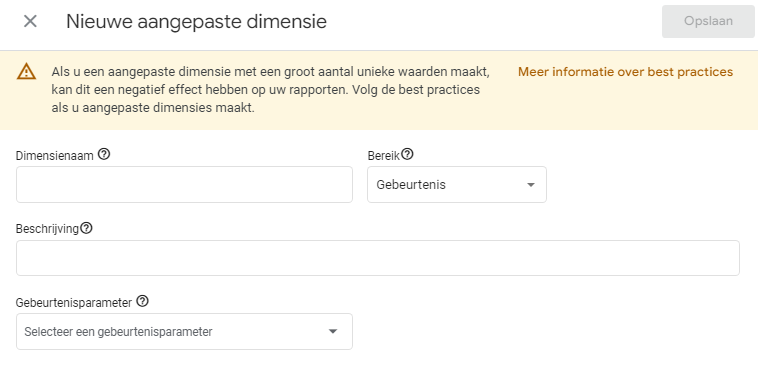
Die Anwendung von selbst erstellten Dimensionen wird durch den Bereich bestimmt. Der Bereich bestimmt, auf welche Daten die Dimension angewendet wird. Wenn Sie z. B. einen Vergleich auf der Grundlage eines selbst erstellten Ereignisses innerhalb von GA4 durchführen möchten, wählen Sie als Bereich "Ereignis".
Die Werte dieser Dimensionen werden von definierten Ereignisparametern, Benutzereigenschaften und Objektparametern bereitgestellt. Wählen Sie einen Parameter oder eine Eigenschaft aus der Liste, um sie als benutzerdefinierte Dimension zu verwenden.
Seien Sie jedoch vorsichtig bei der Erstellung von benutzerdefinierten Dimensionen! Wenn Sie eine benutzerdefinierte Dimension mit einer großen Anzahl von eindeutigen Werten erstellen, kann sich dies negativ auf Ihre Berichte auswirken. Prüfen Sie immer zuerst, ob die Dimension, die Sie erstellen möchten, bereits als Standardeigenschaft oder -parameter existiert.
Berichte ausfüllen
Nachdem Sie nun eine klare Vorstellung davon haben, welche Einblicke Ihnen die GA4-Berichte bieten können, ist es wichtig, dass Sie Daten sammeln, um diese Berichte zu füllen. Der Erfolg Ihrer Analysen hängt von der Genauigkeit und Vollständigkeit der von Ihnen gesammelten Daten ab. In der heutigen Welt, in der die Speicherung von Besucherdaten und Cookies durch Browser, Betriebssysteme und die sich ständig ändernde AVG-Gesetzgebung immer schwieriger wird, wird es immer schwieriger, die richtigen Daten in GA4 zu sammeln. Hier haben wir von AdPage mit dem Server-Side-Tagging reagiert.
Durch die Verwendung von Server-seitigem Tagging stellen Sie sicher, dass Sie weiterhin alle Ihre Besucherdaten auf legitime Weise messen können, ohne dass Browser, Betriebssysteme und Adblocker eingreifen. Das Ergebnis sind zuverlässige und umfassende GA4-Berichte. Zögern Sie nicht länger, machen Sie den nächsten Schritt zum datengesteuerten Erfolg, indem Sie sich für AdPage Server-Side-Tagging entscheiden und damit den Wert Ihrer GA4-Implementierung maximieren.
Lesen Sie mehr über Server-seitiges Tagging. Oder vereinbaren Sie eine Demo.




.png)
